我们在运用word制作文档时,为了美化页面,希望在页面外加一个边框,或图案。那么word如何实现的呢?以下是小编给大家整理的在Word中为整个文档插入边框的方法,希望能帮到你!在Word中为整个文档插入边框的具体方法步骤1、打开要添加页面边框的文档;2、点击菜单中的“格式”,执......
你所不知道的那些 word 隐藏功能
Word作为一款处理文字的工具,发展了这么多年,它已经拥有了与文字打交道必备的各类功能。
集各大功能于一身,这背后是一批又一批努力勤奋的工程师辛勤的更新。
关键是,它的确称得上简单好用门槛低。
今天我们来看下,有哪些word实用功能,常常被人忽略?
【1】拼音指南
遇到不懂的汉字、生僻字,相信在倡导无纸化办公的今天,已经很少人再去翻阅字典了。
虽然微软office不是国内本土软件,但微软爸爸也着实花了不少心思,为中文用户做了很多改进和开发。
比如说这个拼音指南。
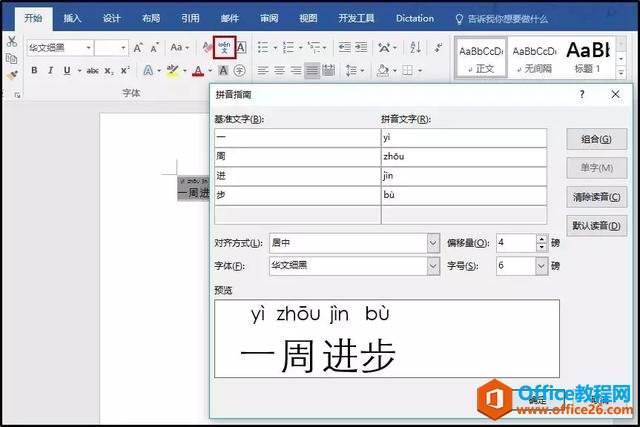
如果你的拼音指南无法使用,请先安装微软拼音输入法:)
【2】拼写和语法
码字的时候常常看到一些蚯蚓线(英文下是红线,中文下是绿线)。其实这是word君在做拼写检查。
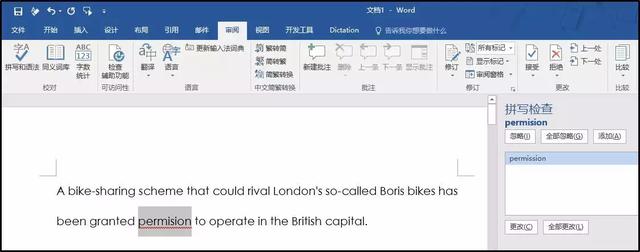
这个英文单词拼错了,而且还很贴心地给出了正确拼法。
不但可以检测英文词汇语法,中文的也是支持的。但可能中文语法过于深奥,中文的语法检查并不是特别好使。
当然,如果你真的忍受不了这些蚯蚓线,可以关闭这项功能。
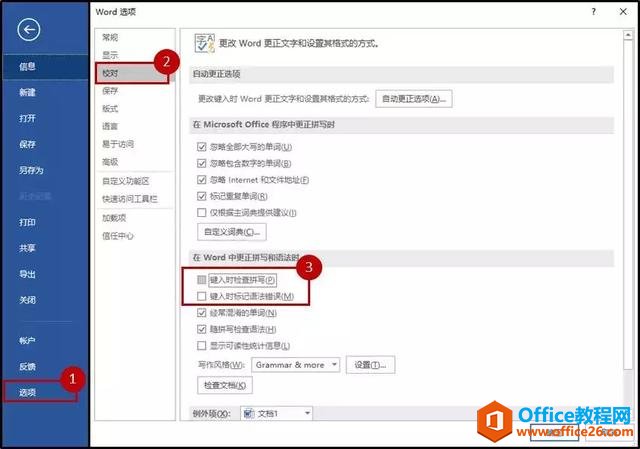
【文件】-【选项】-【校对】,取消勾选“键入时检查拼写”和“键入时标记语法错误”。
【3】朗读
这是我最喜欢的功能之一。
看文档看累的时候,总是特别希望有个人能替你读一读,解放一下眼睛。
这个朗读功能是被隐藏的,需要在所有命令里调出它。

1、在选项卡任意位置右键,自定义快速访问工具栏
2、左侧选择所有命令
3、找到朗读命令,添加至右侧
中英文都支持,而且念得很标准哦~
【4】划词翻译&全文翻译
阅读英文文献的时候,最害怕的就是遇到很多生词。
频繁地查词典常常会打断阅读思路,这种体验很痛苦啊有木有!
网络上有一些工具,可以实现划词翻译的效果(鼠标选中单词,就能翻译出来),特别方便。
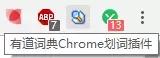
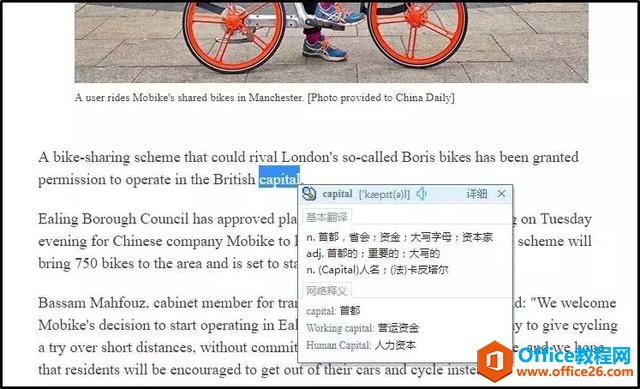
然而,原来word也早已有划词翻译的功能。
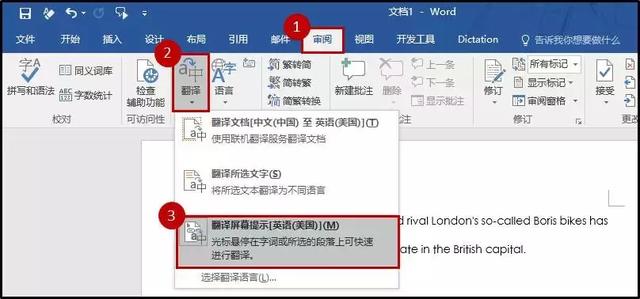
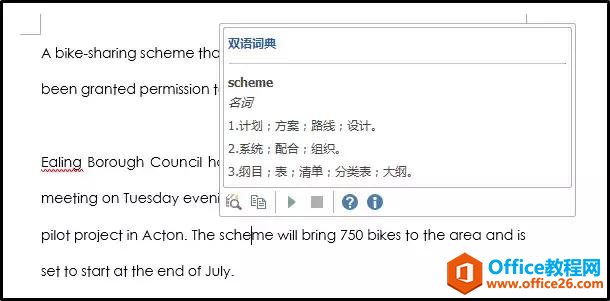
全文翻译也根本难不倒它哦。
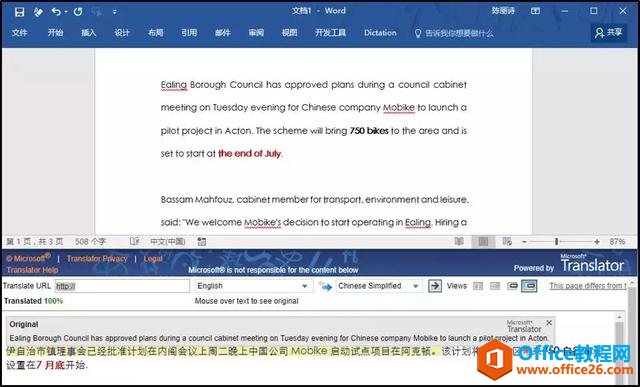
和在网页上翻译相比,它最大的优点是可以保持文档的原有格式。
嘿嘿,写论文英文摘要的时候真的不要太方便~
【5】同义词库
写四六级作文,还记得老师强调了N遍的事情吗?
多用高级词汇,多用高级词汇,多用高级词汇!
然而自己在写作文的时候,总是想不起还能有什么高级词汇。
那么word里这个同义词功能可以说是非常实用了!
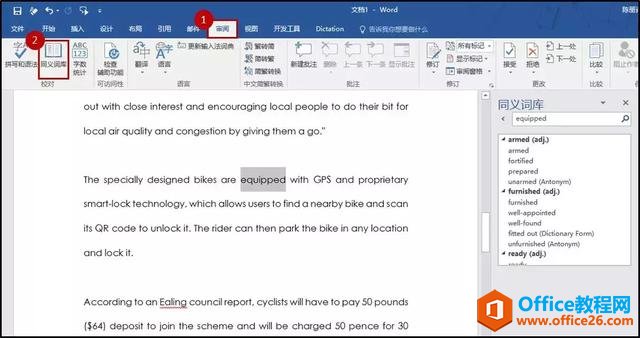
同义词库是只有英文的哟。
【6】Dictate实时语音翻译
啊,好懒,不想写字也不想敲键盘。能不能动动嘴巴就写好作文?
还真。。。有!
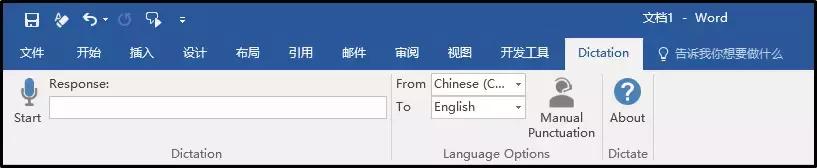
Dictate实时听写。这是微软Garage项目新出的一个插件,有Cortana小娜的语音识别技术加持~
除了听写,还可以进行实时语音翻译。嘴巴里说的是中文,屏幕上出现的是英文,翻译写作真的不要太方便啊。
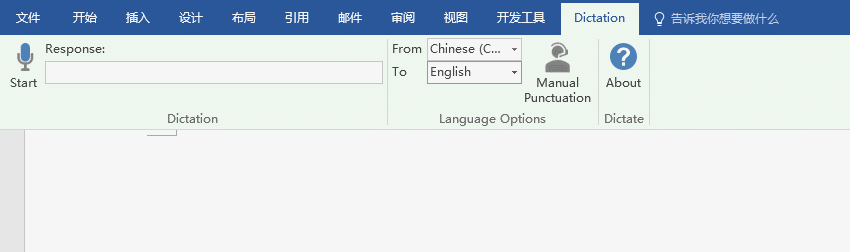
速度堪比同声传译,准确率还是不错的~
支持超过20种语言的听写和60多种语言的实时翻译。
不过该插件目前仅支持Word、Outlook和PowerPoint。并且它对配置有要求,系统要求windows 8.1或更高,office版本需要在2013或以上哦~
标签: word隐藏功能
相关文章
